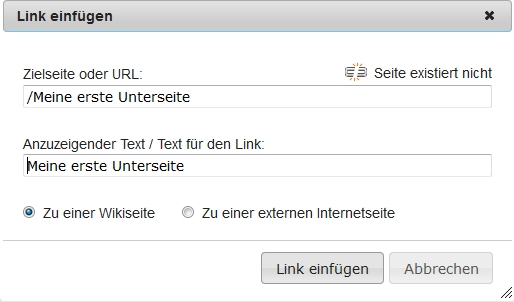Hilfe:Erste Schritte/Schritt 2: Unterschied zwischen den Versionen
K (Karl Kirst verschob Seite Erste Schritte/Schritt 2 nach Hilfe:Erste Schritte/Schritt 2: Hilfeseiten) |
Keine Bearbeitungszusammenfassung |
||
| Zeile 35: | Zeile 35: | ||
| '''Stadt''' | | '''Stadt''' | ||
|} | |} | ||
=== Überschriften === | === Überschriften === | ||
| Zeile 102: | Zeile 76: | ||
<br /> | <br /> | ||
=== Externer Link === | |||
{{Kasten_blau| | |||
* Setzen Sie an Stelle des Schulnamens einen externen Link zu Ihrer Schule | |||
* Wort/ Wörter markieren und den passenden Button klicken, Link siehe unten einfügen: (Zwischen Adresse und Beschreibung muss eine „Lücke“ sein.) | |||
}} | |||
{| class="wikitable " | |||
! Aufgabe | |||
! Button | |||
! Wiki-Syntax | |||
! Ergebnis | |||
|- | |||
| Externer Link | |||
| [[Datei:Linkneu.jpg|Screenshot von dem neuen Wiki-Editor]] | |||
| <nowiki>[http://www.gundel-bp.sulinet.hu/ Gundel Károly Schule] </nowiki> | |||
| [http://www.gundel-bp.sulinet.hu/ Gundel Károly Schule] | |||
|} | |||
{{Kasten_blau|Beachten Sie, dass beim Klick auf den "Link-Button" [[Datei:Linkneu.jpg|Screenshot von dem neuen Wiki-Editor]] folgendes Fenster erscheint:}} | |||
[[Datei:Externer Link1.jpg|Screenshot der neuen Wiki-Editorleiste]]<br /> | |||
{{Kasten_blau|Wählen Sie '''"Zu einer externen Internetseite"''' aus und tragen sie die erforderlichen Daten ein.}} | |||
<br /> | |||
[[Datei:Externer Link.jpg|Screenshot und bearbeitet von neuem Wiki-Editor]]<br /> | |||
<br /> | |||
== Interner Link: Auf bestehende Wikiseite == | == Interner Link: Auf bestehende Wikiseite == | ||
{{Kasten_blau| | {{Kasten_blau| | ||
* Setzen Sie nun einen internen Link zur Hauptseite des | * Setzen Sie nun einen internen Link zur Hauptseite des DaF-Wikis. | ||
}} | }} | ||
So verlinkt man eine | '''So verlinkt man eine Wikiseite:'''<br /> | ||
# Klicken Sie auf den Button "Link": [[Datei:Linkneu.jpg|Screenshot von dem neuen Wiki-Editor]] | # Klicken Sie auf den Button "Link": [[Datei:Linkneu.jpg|Screenshot von dem neuen Wiki-Editor]] | ||
# Es erscheint folgendes Fenster: | # Es erscheint folgendes Fenster: | ||
[[Datei:Link zur Wikiseite1.jpg|Screenshot von der Editor-Leiste des Wikis]]<br /> | [[Datei:Link zur Wikiseite1.jpg|Screenshot von der Editor-Leiste des Wikis]]<br /> | ||
3. Tragen Sie den Namen der zu verlinkenden Wiki-Seite ein:<br /> | 3. Tragen Sie den Namen der zu verlinkenden Wiki-Seite ein: ("Hauptseite)<br /> | ||
[[Datei:Link zur Wikiseite2.jpg|Screenshot von der Editor-Leiste des Wikis]]<br /> | [[Datei:Link zur Wikiseite2.jpg|Screenshot von der Editor-Leiste des Wikis]]<br /> | ||
4. Klicken Sie auf "Link Einfügen". | 4. Klicken Sie auf "Link Einfügen". | ||
Version vom 4. Mai 2014, 11:28 Uhr
Nun erfolgt der Schritt 2 – Benutzerseite bearbeiten - Jetzt lernen Sie den Editor kennen!
Nach der Anmeldung ist Ihre Benutzerseite noch leer. Klicken Sie auf Ihren noch rot erscheinenden Benutzernamen. Es öffnet sich folgendes Editorfenster:
Screenshot der neuen Editorleiste im DaF-Wiki
Viele Symbole kommen Ihnen sicherlich schon bekannt vor.
Fett und Kursiv
Jetzt kann es mit dem Schreiben losgehen!
- Stellen Sie sich kurz vor (Unterrichtsfächer, Schule, wenn gewollt: Vor- und/oder Nachname).
- Nun schreiben Sie das Land und die Stadt, wo sie gerade arbeiten:
- Wort/ Wörter markieren und den passenden Button klicken:
| Aufgabe | Button | Wiki-Syntax | Ergebnis |
|---|---|---|---|
| Schreiben Sie Land kursiv | Screenshot und bearbeitet von neuem Wiki-Editor | ''Land '' | Land |
| Schreiben Sie Stadt fett | Screenshot und bearbeitet von neuem Wiki-Editor | '''Stadt''' | Stadt |
Überschriften
- Legen Sie Überschriften an. Mögliche Titel "Was ich gerne mache!", "Was ich nicht gerne mache!", „Was ich unbedingt noch tun will!“ Fügen Sie eventuell weitere Überschriften hinzu.
- So gehen sie vor: 1. Überschrift schreiben – 2. markieren: Überschrift – 3. den passenden Button klicken:
Klicken Sie auf den Button "Überschrift" und Sie erhalten die Auswahl von unterschiedlichen Überschriftebenen.
| Aufgabe | Button | Wiki-Syntax |
|---|---|---|
| Hauptüberschrift | Screenshot des Wiki-Editors | == Überschrift == |
| Sekundäre Ü. | Screenshot des Wiki-Editors | === Sekundäre Überschrift === |
| Untergeordnete Ü | usw | ==== Untergeordnete Überschrift ==== |
Ergebnis:
Überschrift
Sekundäre Überschrift
Untergeordnete Überschrift
Externer Link
- Setzen Sie an Stelle des Schulnamens einen externen Link zu Ihrer Schule
- Wort/ Wörter markieren und den passenden Button klicken, Link siehe unten einfügen: (Zwischen Adresse und Beschreibung muss eine „Lücke“ sein.)
| Aufgabe | Button | Wiki-Syntax | Ergebnis |
|---|---|---|---|
| Externer Link | [http://www.gundel-bp.sulinet.hu/ Gundel Károly Schule] | Gundel Károly Schule |
Screenshot der neuen Wiki-Editorleiste
Wählen Sie "Zu einer externen Internetseite" aus und tragen sie die erforderlichen Daten ein.
Screenshot und bearbeitet von neuem Wiki-Editor
Interner Link: Auf bestehende Wikiseite
- Setzen Sie nun einen internen Link zur Hauptseite des DaF-Wikis.
So verlinkt man eine Wikiseite:
Screenshot von der Editor-Leiste des Wikis
3. Tragen Sie den Namen der zu verlinkenden Wiki-Seite ein: ("Hauptseite)
Screenshot von der Editor-Leiste des Wikis
4. Klicken Sie auf "Link Einfügen".
| Aufgabe | Button | Wiki-Syntax | Ergebnis |
|---|---|---|---|
| Interner Link | [[Hauptseite]] | Hauptseite |
Interner Link: Neue Unterseite anlegen
- Erstellen Sie Ihre erste eigene Unterseite: 1. Schreiben Sie in Ihre Benutzerseite: „/Meine erste eigene Unterseite“ (Achten Sie auf folgendes Zeichen: / - 2. Wort markieren und 3. auf "Link einfügen" klicken. Hinweis: Löschen Sie bei "Anzuzeigender Text / Text für den Link:" das /-Zeichen )
| Aufgabe | Button | Wiki-Syntax | Ergebnis |
|---|---|---|---|
| Interner Link | [[/Meine erste eigene Unterseite]] | /Meine erste eigene Unterseite |
Unterschreiben
- Unterschreiben Sie Ihre erste Arbeit.
1. Klicken Sie im Editor auf "Erweitert". 2. Suchen Sie den Stift-Button und klicken Sie darauf: Screenshot Editor des DaF-Wikis 3. Jetzt können Sie die Seite Speichern.
- Wenn Sie wissen wollen, wie die Seite aussieht – klicken Sie (1) „Vorschau zeigen“ Alles OK?
- Dann klicken Sie (2)„Seite beobachten“
- und (3)„speichern“ Sie Ihre Arbeit!
Gratulation! Sie haben gerade die wichtigsten Funktionen des Wikis erlernt!
TIPP Auf diesem Arbeitsblatt werden alle Icons des Editors kurz erklärt:
- NEU erstellen!